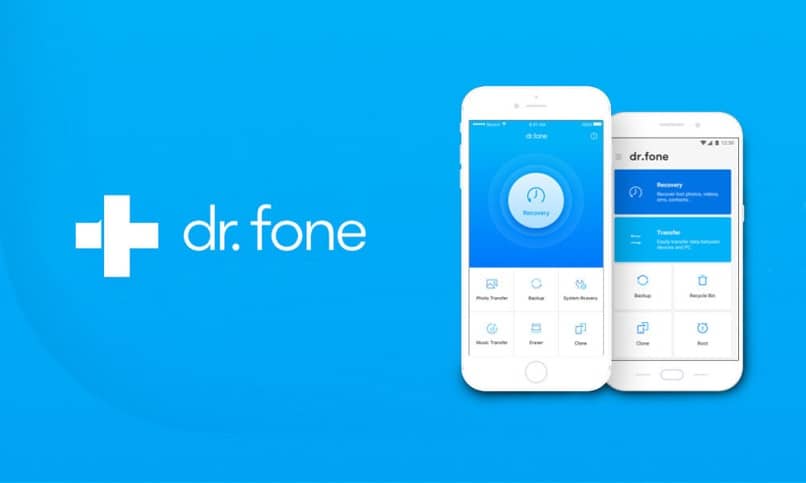
Se você tem um celular iPhone, certamente como faria com qualquer outro smartphone, você teve que deletar vários arquivos porque não queria mais tê-los ou porque eles ocupam muito espaço. Mas o que acontece quando você acidentalmente exclui arquivos, fotos e vídeos que está usando e que lhe interessam? Não se preocupe, aqui vamos explicar como recuperar arquivos, fotos e vídeos excluídos com dr.fone no iPhone iOS.
Como você pode ver, explicaremos como recuperar todos os arquivos que você excluiu acidentalmente com um programa chamado Dr.fone. Portanto, você pode estar se perguntando por que fazê-lo especificamente com este programa; a seguir, daremos razões que mostram que este programa é uma vantagem para você.
Por que usar dr.fone?
Dr.fone se tornará uma mão amiga no caso de você apagar acidentalmente arquivos, fotos e vídeos do seu iPhone. Este programa tem um interface bastante simples para entender e usar, para recuperar o que você excluiu não será nada complicado. Também permite fazer backup de seus arquivos e até mesmo transferir informações do iPhone para o Android.
Em suma, como você deve ter notado, há muitos motivos para escolher Dr.fone para recuperar o que foi excluído no seu telefone iPhone. No entanto, se você não quiser usar este programa, você também pode recuperar arquivos excluídos usando MobiSaver. Agora podemos ir diretamente para como e o que você deve fazer para recuperar arquivos com este programa em seu iPhone iOS.
Como recuperar arquivos, fotos e vídeos excluídos com dr.fone no iPhone iOS?
Outro grande aspecto do dr.fone é que você terá três opções diferentes para recuperar arquivos excluídos:
- Desde a seu próprio dispositivo, seja iPhone ou iPad.
- Através de um copia de segurança feito no iCloud.
- E finalmente, de seu pc, que armazena um backup do iTunes.
A vantagem desses três métodos é que todos são executados da mesma maneira, portanto, aprendendo a executar um, você saberá como executá-los todos. Agora você deve escolha uma das três opções que estão ao seu alcance para recuperar tudo excluído. Se você for pelo iCloud, terá que fazer login no iCloud para acessar o backup e prosseguir com a recuperação dos arquivos desejados.
Para começar a recuperar os arquivos excluídos do iPhone, você precisará baixar e instalar o dr.fone no PC e, em seguida, executá-lo. Em seguida, você deve conectar o iPhone ao PC e o programa fará aparecer automaticamente uma mensagem avisando que você conectou o telefone. Caso o iTunes esteja aberto, você deve fechar a sessão, pois isso interfere no processo de sincronização.
Depois de escolher uma das três opções presentes, o programa dr.fone fará uma análise cuidadosa de todos os arquivos e itens. Você pode ter que esperar muito tempo para que o programa execute essa análise. Uma vez que eu sou terminou a análise, Dr.fone irá mostrar-lhe todos os arquivos, fotos e vídeos (os excluídos e os que você tem atualmente) na tela do seu PC.
No lado esquerdo da tela do seu PC, você verá várias pastas onde verá todas as mensagens, chamadas, fotos, vídeos, áudios e outros arquivos do seu iPhone. A fim de recuperar dados apagados, você deve selecioná-los clicando no que deseja recuperar e, em seguida, clicando no botão azul Recuperar. Isso é tudo que você precisa fazer para recuperar os dados que excluiu acidentalmente.
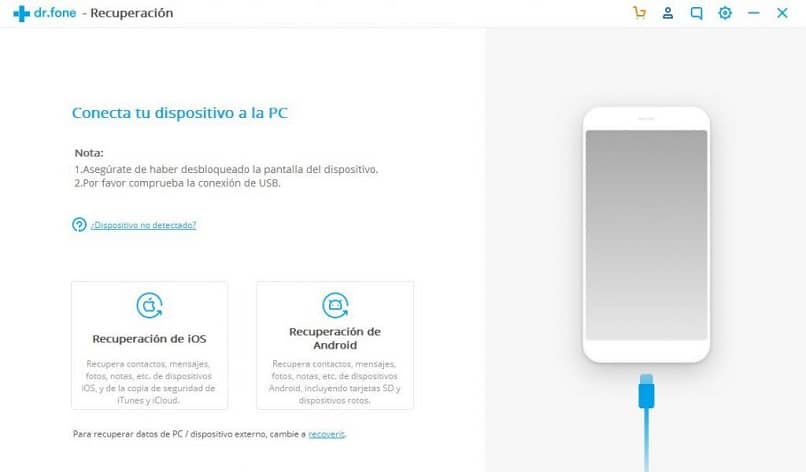
Você percebeu isso? Isto é realmente simples recupere arquivos apagados, fotos e vídeos no iPhone com o programa Dr.Fone, o médico ideal para o seu iPhone. E o mais sensacional é que todo esse processo de recuperação pode ser feito sozinho com apenas seu PC e seu iPhone. Lembre-se que nenhum caso é intransponível, porque você pode até mesmo extrair dados de um celular danificado com uma tela quebrada ou preta.